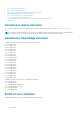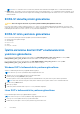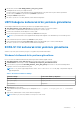Users Guide
Table Of Contents
- Dell EMC Boot Optimized Server Storage-S1 Kullanıcı Kılavuzu
- İçindekiler
- Genel Bakış
- Desteklenen işletim sistemleri
- Desteklenen PowerEdge sistemleri
- BOSS-S1 kartı özellikleri
- Desteklenen M.2 sürücüler
- BOSS-S1 denetleyicisi için yönetim uygulamaları
- BOSS-S1 denetleyicisini güncelleme
- BOSS-S1 ürün yazılımını güncelleme
- İşletim sistemine özel bir DUP'u kullanarak ürün yazılımını güncelleme
- UEFI Kabuğunu kullanarak ürün yazılımını güncelleme
- BOSS-S1 CLI kullanarak ürün yazılımını güncelleme
- iDRAC'ı kullanarak ürün yazılımını güncelleme
- Lifecycle Controller'ı (Yaşam Döngüsü Denetleyicisi) kullanarak ürün yazılımını güncelleme
- İlgili belgeler
- Özellikler
- OSS-S1 kartının dağıtılması
- Sürücü kurulumu
- UEFI veya HII RAID yapılandırma yardımcı programı
- BOSS-S1 CLI komutları
- Sorun giderme
- BOSS ESXi CLI çevrimdışı paketini içe aktarmak VSphere Lifecycle Manager'da başarısız olabilir
- Dell EMC özelleştirilmiş 6.7.x sürümlerinden 7.0 sürümüne yükseltme yaparken BOSS ESXi CLI paketi başarısız oluyor
- iDRAC kaynaklı M.2 sürücü ürün yazılımı güncellemesi, BOSS-S1 denetleyicide mevcut bir adaptör anahtarına sahip yapılandırılmamış sürücülerde başarısız oluyor
- BOSS-S1 denetleyicideki yapılandırılmamış sürücüler mevcut bir adaptör anahtarına sahip işletim sistemi kurulumu için kullanılamıyor
- BOSS için ROM sürümü iDRAC arabiriminde ürün yazılımı sürümü olarak bildiriliyor
- BOSS-S1 denetleyicisindeki M.2 sürücünün ürün yazılımı güncellemesi başarısız oluyor
- Linux'ta BOSS-S1 CLI Adaptör Bulunamadı hatası gösteriyor
- LC günlüğü fan kullanılamıyor hatası gösteriyor
- iDRAC veya LC kullanarak BOSS-S1 denetleyicisi ürün yazılımını güncelleştirme başarısız oluyor
- Fiziksel disk boyutu iDRAC'da güncellenmedi
- iDRAC'ta Fiziksel disk/Sanal disk eksik
- HII'deki Arka Plan Etkinliği görevinin ilerlemesi gerçek zamanlı durumu bildirmiyor
- Sanal disk durumu iki kez oluşturuluyor
- Sanal disk adlandırma sırasında karakter sınırlaması
- VMFS veri deposu, BOSS-S1 üzerinde yüklü VMware ESXi ile gönderilen 14. nesil PowerEdge sistemlerde devre dışıdır
- Fiziksel disk işletim sistemine görünür değil
- Sanal disk işletim sistemine görünür değil
- Sürücü değiştirme
- Denetleyici değiştirme
- Denetleyici arızası
- Yuva 1'e takılı M.2 sürücüsüne önyükleme yapılamıyor
- CLI desteklenmeyen özellikler raporluyor
- RAID 1 üzerine ESXi yüklenemiyor
- Sistem yanıt vermiyor
- Yönetim bağlantı noktası yanıt vermiyor
- Yardım alma
3. BIN dosyasını yürütün ./SAS-RAID_Firmware_xxxxx_xxxx_xxx.bin.
4. İstendiğinde devam etmek için Q düğmesine basın.
Envanter toplama ve ürün yazılımı doğrulama işlemleri tamamlandıktan sonra, yüklü sürüm ve paket sürümü görüntülenir.
5. Devam etmek için Y+Enter veya iptal etmek için N+Enter tuşlarına basın
6. İstendiğinde Y+Enter tuşlarına basın.
7. HII, iDRAC veya BOSS-S1 CLI'deki yüklü ürün yazılımı sürümünü doğrulayın.
UEFI Kabuğunu kullanarak ürün yazılımını güncelleme
UEFI Kabuğunu kullanarak ürün yazılımınızı güncellemek için aşağıdaki adımları uygulayın:
1. SAS-RAID_Firmware_xxxxx_UEFI_Axx.zip dosyasını adresinden indirin ve zip dosyasını ayıklayın.
2. Dosyaları UEFI ile önyüklenebilen bir USB sürücüsüne kopyalayın ve sistem ile eşleyin.
3. Sistemi USB sürücüsünden yeniden başlatın ve UEFI'ye gidin.
4. Dosya sistemine girmek ve dosyanın yerini bulmak için fs0:/fs1: komutunu girin.
NOT: Dosya sistemi bölümleri sistem yapılandırmanıza bağlı olarak değişebilir. USB diski bulmak için fsx üzerinden göz atın.
5. Ürün yazılımını flash yazma ile yüklemek için run.nsh dosyasını çalıştırın.
6. Ürün yazılımı başarıyla güncellendiğinde Exit (Çıkış) yazarak UEFI kabuğundan çıkın ve sistemi yeniden başlatın.
7. HII, iDRAC veya BOSS-S1 CLI'deki yüklü ürün yazılımı sürümünü doğrulayın.
BOSS-S1 CLI kullanarak ürün yazılımını güncelleme
Windows veya Linux işletim sisteminiz için uygun CLI uygulama dosyasını adresinden indirin.
Windows'u kullanarak ürün yazılımını güncelleme
BOSS-S1 komut satırı arabirimi kullanarak ürün yazılımını güncelleme adımları aşağıda verilmiştir.
1. SAS-RAID_Firmware_xxxxx_UEFI_Axx.zip dosyasını adresinden indirin ve zip dosyasını ayıklayın.
2. vs2015/windows klasörünü açın. Örneğin: C:\Desktop\mvsetup.xxxxx_Axx\windows\x64\cli
3. Firmware ikili dosya görüntüsünü SAS-RAID_Firmware_xxxxx_UEFI_Axx.zip klasöründen CLI dosyasının bulunduğu dizine
kopyalayın. Varsa mevcut dosyaların üzerine yazın.
NOT:
BOSS-S1 çoklu alt aygıt kimliğini destekler. iDRAC, BOSS-S1 HII ve BOSS-S1 OS CLI'de (Bilgi -o hba) bulunan doğru alt
aygıtı kimliğini bulun.
Tablo 3. Desteklenen SubDevice Kimliği
SubDevice Kimliği Ürün Yazılımı İkili Dosya Bağlantısı
1FD6 (Tek Yongalı) ImageA1_1FD6.bin
1FE2 (Tek Yongalı) ImageA1_1FE2.bin
1FDF (Modüler) ImageA1.bin
4. Mvsetup.exe dosyasını çalıştırın.
5. Ürün yazılımını flash yazma ile yüklemek için CLI kabuğunda flash –a update –f ImageA1_xxxx.bin –t raw komutunu
çalıştırın.
6. Çıkıp sistemi yeniden başlatın ve ürün yazılımı sürümünü doğrulayın.
NOT: Windows için yönetici ayrıcalıkları ve Linux için Root/Sudo önerilir.
Genel Bakış 9